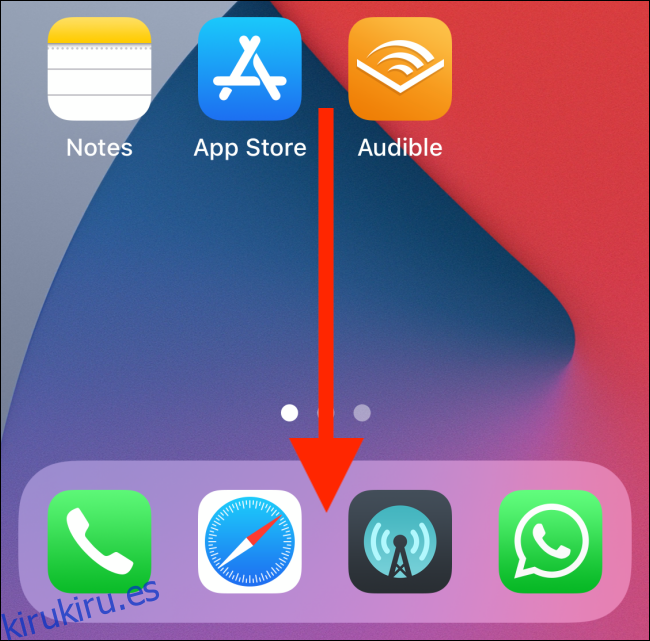Si no está utilizando la función de búsqueda en su iPhone o iPad, se lo está perdiendo. En lugar de usar la pantalla de inicio para iniciar aplicaciones o Safari para abrir páginas web, intente usar la función de búsqueda universal para una experiencia mucho más rápida.
Spotlight Search siempre ha sido una forma rápida de iniciar aplicaciones en iPhone y iPad, pero si está ejecutando iOS 14 o iPadOS 14 y superior, puede hacerlo aún más rápido. La función se conoce como Spotlight Search en iPhone y Universal Search en iPad. Pero para esta guía, nos referiremos a ella como la función de búsqueda.
Tabla de contenido
Encontrar aplicaciones mediante la búsqueda
Desliza el dedo hacia abajo en la pantalla de inicio de tu iPhone o iPad para acceder a la función de búsqueda.
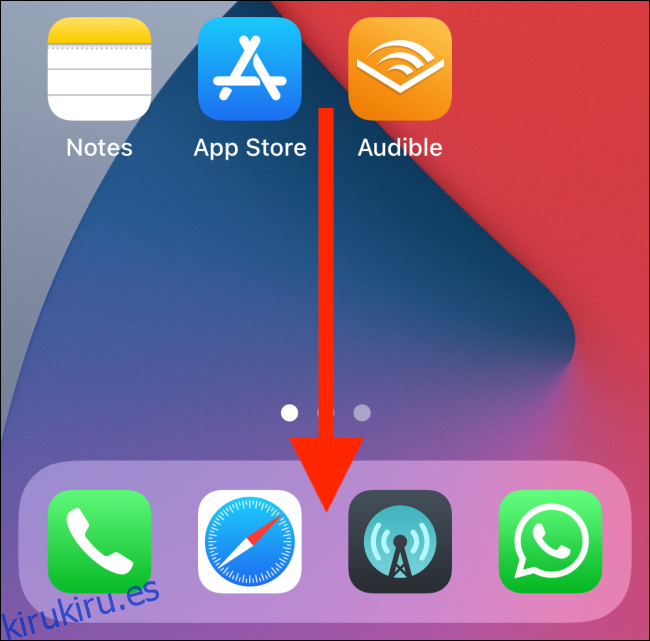
Ahora, todo lo que tiene que hacer es comenzar a escribir en el campo de búsqueda.
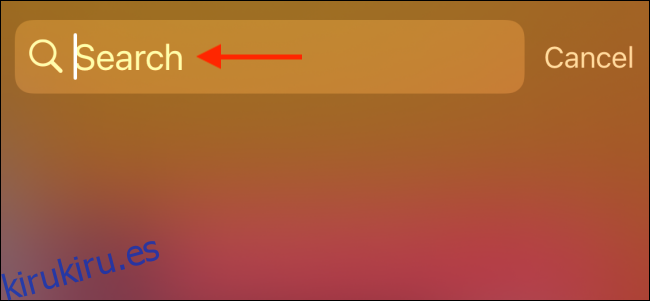
Escriba las primeras letras de la aplicación que desea abrir. La búsqueda completará automáticamente el resto. También resaltará el icono de la aplicación.
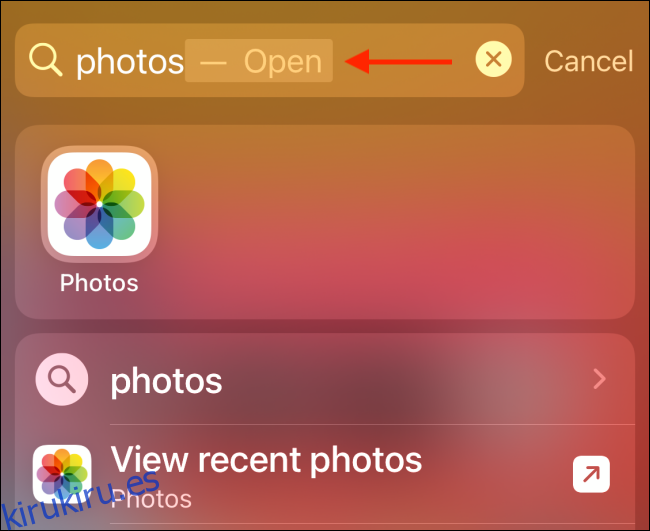
Ahora todo lo que tienes que hacer es presionar el botón «Ir» en el teclado de tu iPhone o iPad. Si está usando un iPad con un teclado externo, presione la tecla «Enter».
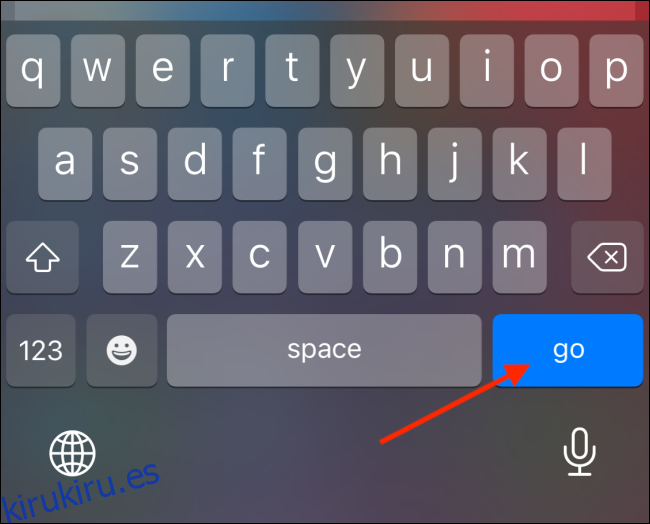
Esto significa que nunca tendrá que quitar las manos del teclado para iniciar aplicaciones en su iPhone o iPad.
Utilice la búsqueda para visitar sitios web
La nueva función Spotlight Search y Universal Search también viene con el motor de búsqueda web de Apple. Ahora puede buscar cualquier cosa en la web e incluso puede ver resultados web en el campo de búsqueda. Al tocar un resultado web, se abre la página directamente en Safari (sin pasar por la búsqueda de Google).
Pero lo que es aún mejor es que puede abrir sitios web específicos usando la búsqueda. Anteriormente, la forma más rápida de abrir un sitio web era mediante el menú contextual de Safari. Debes presionar y mantener presionado el ícono de la aplicación Safari, elegir Nueva pestaña, ingresar la URL y luego presionar el botón «Ir».
Ahora, siempre que haya visitado el sitio web una vez antes, simplemente deslice hacia abajo en la pantalla de inicio para abrir Buscar e ingrese la URL del sitio web. Después de un par de caracteres, la función de búsqueda completará automáticamente la URL del sitio web y verá el nombre del sitio web.
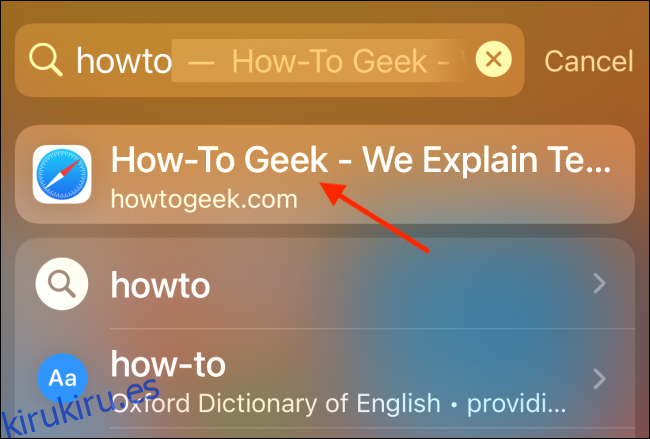
Todo lo que tienes que hacer es tocar el botón «Ir» en tu teclado para abrir el sitio web en Safari.
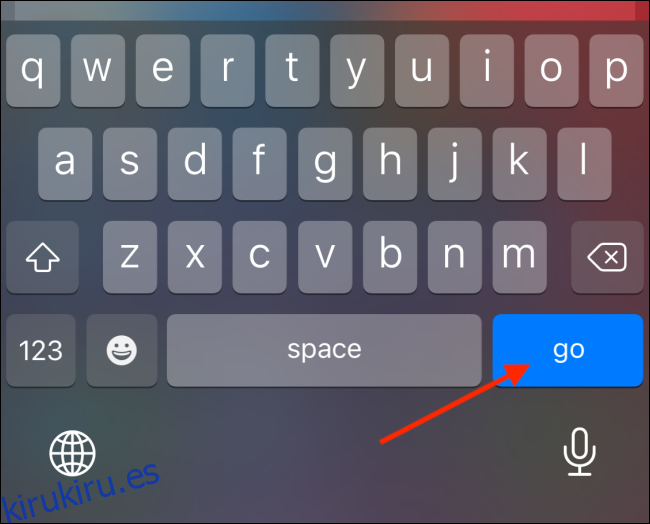
Abrir accesos directos mediante la búsqueda
También puede buscar e iniciar atajos directamente desde Buscar. Si un atajo necesita alguna entrada suya, se le preguntará en una ventana emergente directamente en la vista de búsqueda, en lugar de abrir la aplicación Atajos. Los atajos de fondo ahora actuarán sin ninguna interfaz.
Deslice el dedo hacia abajo en la pantalla de inicio y escriba el nombre del acceso directo. Encontrarás el atajo resaltado en la parte superior. A diferencia de las aplicaciones, no puede iniciar atajos presionando el botón Ir. En su lugar, tendrá que tocar el acceso directo de los resultados de búsqueda.
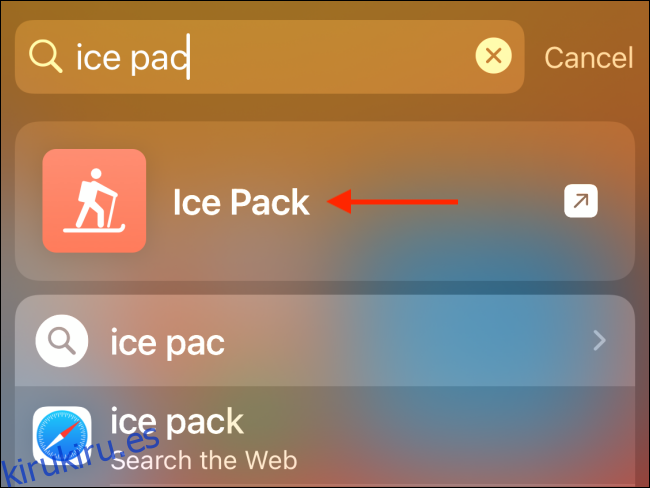
Hay muchas funciones más pequeñas en el iPhone y el iPad que están ocultas. Aquí están los 10 gestos ocultos y atajos en iPhone que debe conocer.